High Dynamic Range (HDR) används med motiv med hög kontrast och bevarar detaljer i högdagrar och skuggor genom att kombinera två bilder tagna med olika exponeringar. HDR är mest effektivt när det används med matrismätning (med spot- eller centrumvägd mätning är en exponeringsskillnad på Auto likvärdig med ungefär 2 EV). Kan inte kombineras med en del kamerafunktioner, inklusive spara i NEF (RAW), blixtfotografering, gaffling, multiexponering, slutartiderna Bulb och Time (Tid), eller intervalltimer, fokusförskjutning eller timelapse-inspelning.

Första exponeringen (mörkare)
+

Andra exponeringen (ljusare)


Kombinerad HDR-bild
Följande alternativ är tillgängliga:
- HDR-läge: Välj mellan På (serie) (ta en serie HDR-fotografier, avslutas när Av väljs), På (enstaka bild) (ta ett HDR-fotografi) eller Av (avsluta utan att skapa ytterligare HDR-fotografier).
- Exponeringsskillnad: Välj skillnaden i exponering mellan de två bilderna som kombineras för att göra ett HDR-fotografi. Välj större värden för högkontrastmotiv, eller välj Auto för att låta kameran justera exponeringsskillnaden i enlighet med motivet.
- Mjukare bilder: Välj hur mycket gränserna mellan bilderna som utgör varje HDR-fotografi ska jämnas ut.
- Spara enskilda bilder (NEF): Välj På för att spara varje enskild bild som används för att skapa HDR-bilden. Bilderna sparas som NEF-filer (RAW) med stor storlek oavsett vilket alternativ som markerats för bildkvalitet och storlek i fotograferingsmenyn.
Ta HDR-fotografier
Följ stegen nedan för att ta HDR-fotografier.
-
Välj HDR (stort dynamiskt omfång).
Markera HDR (stort dynamiskt omfång) i fotograferingsmenyn och tryck på 2.
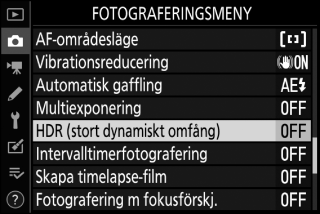
-
Välj ett läge.
Markera HDR-läge och tryck på 2.
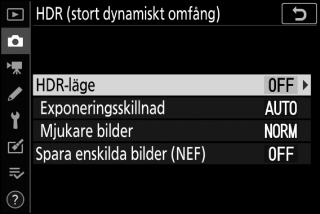
Markera ett av följande och tryck på J.
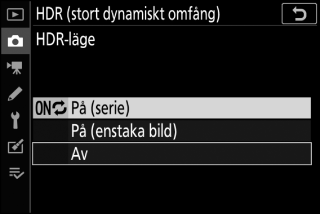
- För att ta en serie HDR-fotografier, välj 0 På (serie). HDR-fotografering fortsätter tills du väljer Av för HDR-läge.
- För att ta ett HDR-fotografi, välj På (enstaka bild). Normal fotografering återupptas automatiskt efter att du har skapat ett enstaka HDR-fotografi.
- För att avsluta utan att skapa ytterligare HDR-fotografier, välj Av.
Om På (serie) eller På (enstaka bild) är markerat visas en ikon i displayen.
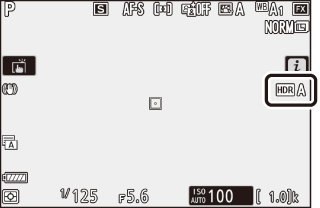
-
Välj exponeringsskillnaden.
För att välja skillnaden i exponering mellan de två bilderna, markera Exponeringsskillnad och tryck på 2.
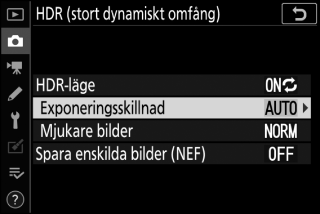
Markera ett alternativ och tryck på J. Välj högre värden för högkontrastmotiv, men tänk på att om du väljer ett värde högre än vad som behövs kanske du inte får önskat resultat; om Auto väljs, kommer kameran att automatiskt justera exponering för att passa motivet.
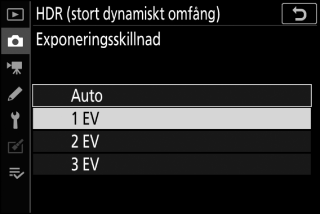
-
Välj mängden utjämning.
För att välja hur mycket gränserna mellan två bilder ska jämnas ut, markera Mjukare bilder och tryck på 2.
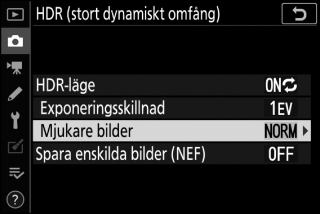
Markera ett alternativ och tryck på J. Högre värden ger en jämnare kompositionsbild. Ojämn skuggning kan bli synligt med vissa motiv.
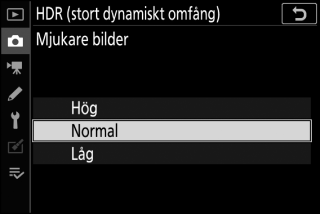
-
Välj om du vill behålla enskilda exponeringar.
För att välja om du vill spara de enskilda NEF-bilderna (RAW) som utgör HDR-fotografiet, markera Spara enskilda bilder (NEF) och tryck på 2, tryck sedan på 1 eller 3 för att välja önskat alternativ och tryck på J för att välja.

-
Komponera en bild, fokusera och ta bilden.
Kameran tar två exponeringar när avtryckaren trycks ned hela vägen. “Job” och “HDR” kommer att blinka i kontrollpanelen medan bilderna kombineras; inga bilder kan tas innan inspelningen är slutförd. Oavsett vilket alternativ som för närvarande valts för utlösarläge kommer endast en bild att tas varje gång avtryckaren trycks in.
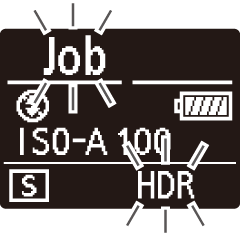
Om På (serie) väljs kommer HDR endast att stängas av när Av väljs för HDR-läge; om På (enstaka bild) har valts stängs HDR av automatiskt efter att bilden tagits.
Komponera HDR-fotografier
Kanterna runt bilden beskärs. Det kan hända att önskade resultat inte kan uppnås om kameran eller motivet rör sig under fotograferingen. Användning av stativ rekommenderas. Beroende på motivet kan skuggor synas runt ljusa motiv och auror kan synas runt mörka motiv; denna effekt kan reduceras genom att justera hur mycket bilden ska jämnas ut.
